Einleitung
Im Administrationspanel findest Du unter Mein Profil ➞ Mein Konto. Hier kannst Du deinen Benutzernamen, deine E-Mail-Adresse und dein Passwort festlegen und ändern. Darüber hinaus ist dort möglich, die Geschichte der Ereignisse in Comarch Webshop zu überprüfen.
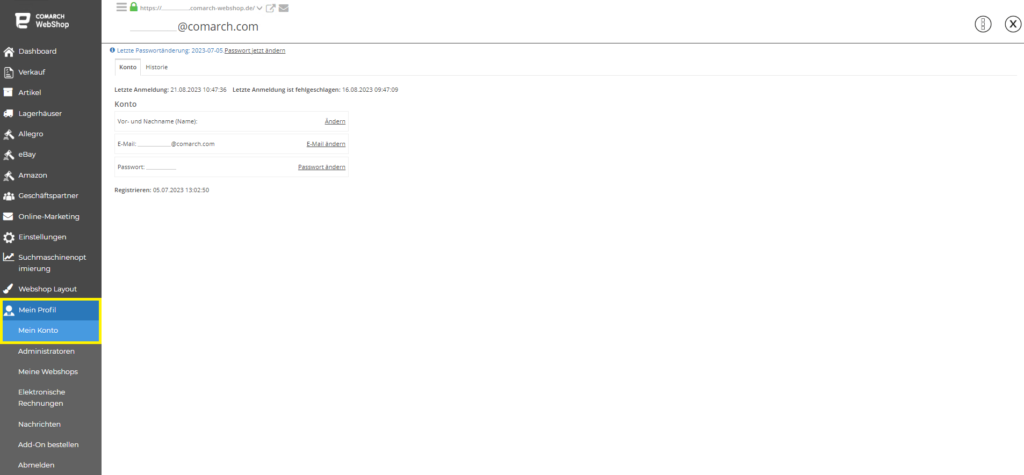
Unter dem Menüpunkt Mein Profil gelangst du zum Untermenü Administratoren. Hier können neue Administratoren hinzufügefügt und deren Zugriffsrechte bearbeitet werden.
Wenn Du auf Mein Konto klickst, findest Du dort solche Registerkarten wie:
- Konto
- Historie
Über die Schaltfläche rechts oben Mehr kannst Du die Standardeinstellungen für alle Listen wiederherstellen.
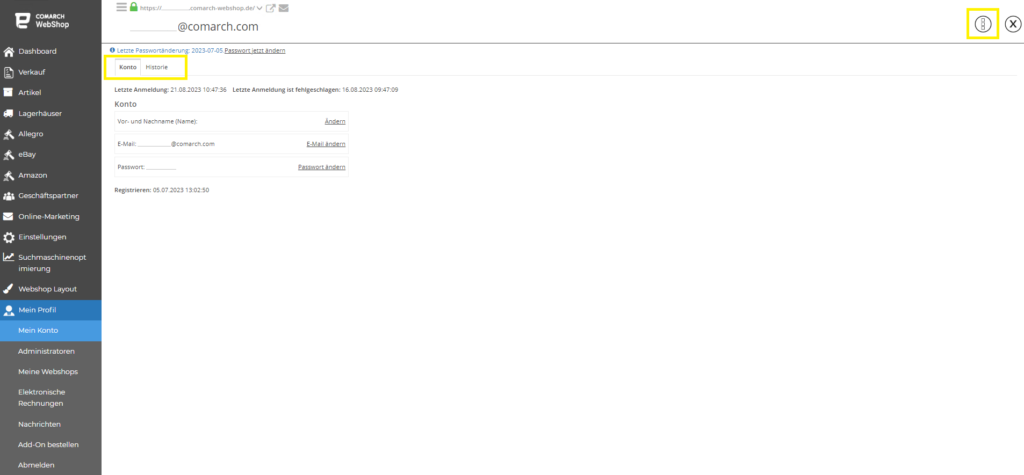
Mein Konto
Auf der Registerkarte Konto werden das Datum und die Uhrzeit der letzten Anmeldung (richtig und falsch), der Vor und Nachname des Kontonutzers, die E-Mail-Adresse, das Passwort (unter Sternchen versteckt) und das Datum der Registrierung angezeigt. Außerdem kannst Du auch deinen Kontonamen, deine E-Mail-Adresse (als Login) und dein Passwort ändern.
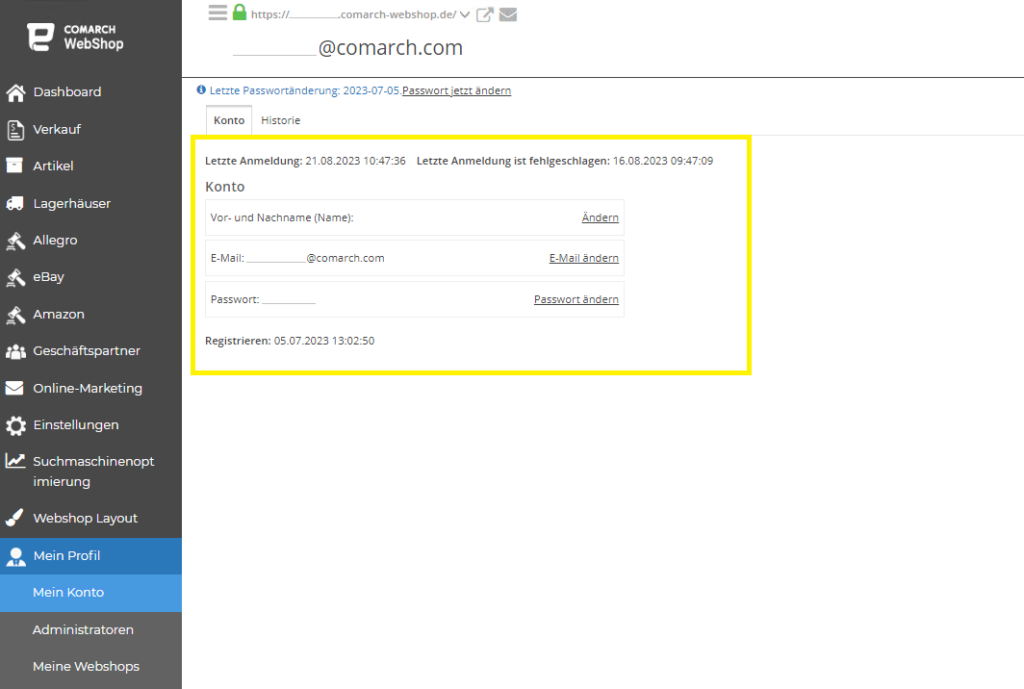
Historie
Auf der Registerkarte Historie wird die Geschichte des Benutzerkontos gespeichert. Dort kannst Du die Informationen über die Aktivitäten der Benutzer finden, z. B. Informationen über die korrekte und falsche Anmeldung im Administrationspanel, das Zurücksetzen des Passworts usw.
Die Ereignisliste kannst Du auch als XML– oder CSV-Datei exportieren. Klicke einfach oben rechts auf die Schaltfläche Export in die Datei und wähle einen Datenbereich und ein Format aus. Abschließend klicke auf EXPORTIEREN.
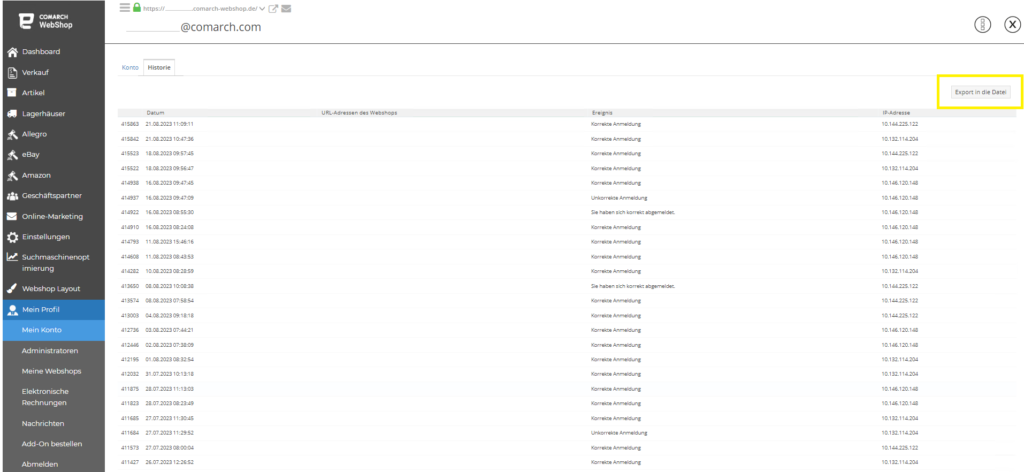
Wenn es um dein Konto geht, ist das alles. Weitere Informationen kannst Du hier finden.
